Как зайти в настройки роутера через веб интерфейс
Роутеры представляют собой разновидность сетевых устройств для интернета, с помощью которых можно быстро организовать локальную сеть с доступом в интернет-пространство. Для самостоятельной настройки параметров работы нужно знать, как зайти в роутер. Административная панель такого оборудования позволяет настраивать все аспекты работы, в том числе обновлять прошивку, настраивать интернет на даче в Подмосковье и правила маршрутизации и взаимодействия гаджетов в локальной сети. Благодаря схожему принципу работы маршрутизаторов, схема входа в панель настроек большинства актуальных моделей роутеров одинакова.
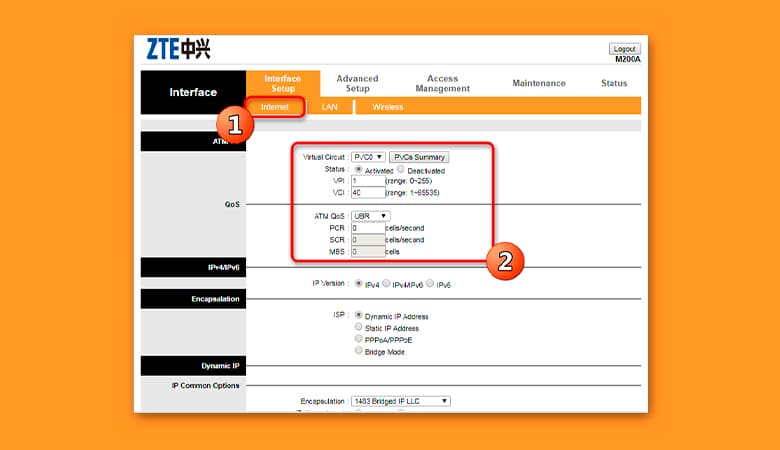
Подключение устройства
Получить доступ к админке роутера для интернета можно двумя способами, которые предполагают соединение оборудования с персональным компьютером,
ноутбуком или мобильным устройством:
Первый вариант подразумевает использование патч-корда, входящего в комплект поставки сетевого устройства.
Соединение техники осуществляется по такой схеме:
- один конец патч-корда подключить к LAN порту роутера;
- свободный коннектор вставить в разъем сетевой карты ПК;
- подсоединить кабель провайдера в WAN-порту;
- включить питание маршрутизатора.
Если конструкция оборудования включает светодиодные индикаторы состояния, с их помощью владелец сможет увидеть готовность устройства к раздаче сигнала.
Второй способ используют для подключения мобильного телефона, планшета или ноутбука к роутеру по беспроводной Wi-Fi сети.
Рассмотрим, как войти в роутер, используя этот метод:
- подключить кабель провайдера к соответствующему порту маршрутизатора;
- запитать оборудование;
- в списке доступных подключений на мобильном девайсе найти нужную сеть;
- подключиться к ней.
Многие модели сетевого оборудования не имеют пароля доступа к беспроводной сети, заданного по умолчанию. Это позволяет без затруднений подключить устройства и произвести настройку параметров.
Некоторые производители роутеров, включая Xiaomi, Asus и Tenda, разработали специальные мобильные приложения для быстрой настройки своих роутеров по беспроводному интерфейсу. Скачать такие приложения можно с официального сайта производителей либо с помощью QR-кода, расположенного на упаковке девайса.
Вход в роутер
Вход в веб-меню роутера позволяет настроить его для подключения к сети любого провайдера:
Попасть в административную панель роутера через интернет-обозреватель или с помощью приложения для мобильных устройств.
Каждый из этих вариантов имеет индивидуальный алгоритм действий, которого нужно придерживаться пользователям.
Как войти в админку через браузер
Чтобы зайти в настройки роутера через браузер, нужно:
- открыть интернет-обозреватель, установленный на ПК или ноутбуке;
- в адресной строке, которую нельзя путать со строкой поиска, вписать IP-адрес 192.168.0.1 или 192.168.1.1;
- на странице авторизации пользователя указать в соответствующих полях корректные значения логина и пароля.
Если все действия выполнены правильно, пользователь попадет на стартовую страницу веб-меню. Это позволит настроить параметры работы маршрутизатора по своему усмотрению.
Большая часть моделей современных роутеров при первом включении создают свободное интернет-пространство, подключившись к которому можно задать настройки в удаленном режиме.
Зайти в веб-интерфейс с телефона или планшета можно следующим образом:
- на смартфоне активировать поиск беспроводной Wi-Fi сети;
- найти сеть с именем, повторяющим название маршрутизатора;
- подключиться к ней.
В отдельных моделях сетевых устройств по умолчанию используется стандартный пароль от Wi-Fi. Найти его пользователь сможет на информационной наклейке, расположенной на нижней панели передатчика интернет-сигнала.
Соединившись с нужной сетью, нужно знать, как зайти с телефона на роутер. Для этого открывают браузер, вводят IP-адрес админки и попадают в главное меню, используя верные данные авторизации.
Как попасть в настройки роутера через мобильное приложение
Некоторые модели маршрутизаторов можно настраивать через специальное приложение для телефонов. Производители создают для своих моделей удобные программы, с помощью которых управление роутером и настройка существенно упрощаются.
Официальное приложение для мобильных устройств доступно, в частности, у таких производителей:
Подходящую программу скачивают из официального магазина. После установки и запуска утилиты пользователю будет предоставлена подробная инструкция по подключению. Если придерживаться отображаемых рекомендаций, вход в приложение и настройка параметров не вызовут затруднений. Устаревшие модели сетевого оборудования не поддерживают мобильные приложения, поэтому их владельцам придется входить в веб-меню только через браузер.

Как узнать IP маршрутизатора
Перед тем как войти в настройки своего роутера, владельцу следует выяснить актуальный адрес устройства. Уточнить информацию можно, изучив информационную наклейку или используя инструменты Виндовс.
Чтобы узнать адрес роутера в локальной сети, нужно:
- Через меню «Пуск» вызвать командную строку (можно воспользоваться быстрыми клавишами Win + R).
- Ввести команду cmd.
- Дождаться, когда откроется консоль.
- Вписать команду ipconfig и нажать Enter.
В открывшемся окне будет содержаться вся информация о подключении, в том числе адрес роутера. Нужное значение находится в строке «Основной шлюз». С его помощью можно будет открыть административную панель роутера через браузер.
Возможные проблемы и решения
У каждого пользователя может возникнуть проблема доступа к веб-меню сетевого устройства.
Специалисты часто встречаются с 2 проблемами:
- по адресу 192.168.0.1 или 192.168.1.1 не открывается страница веб-конфигуратора;
- неверные значения логина и пароля.
В первом случае персональный компьютер не может связаться с маршрутизатором.
Подобную проблему решают таким образом:
- проверить сетевые настройки на ПК, переключить получение IP и DNS в автоматический режим;
- проверить патч-корд на работоспособность, попробовать заменить его;
- сменить проводное подключение на беспроводное и проверить доступ к веб-меню роутера.
Если перечисленные варианты не дают положительного результата, пользователь в любое время может сделать сброс настроек к заводской конфигурации. Это позволит системе забыть все настройки, кроме первоначальных. Большинство моделей современных роутеров оснащены специальной кнопкой RESET, активирующей сброс настроек к первоначальным параметрам. Она имеет утопленное в корпус расположение, поэтому для ее нажатия и удерживания можно использовать длинный тонкий предмет.
Неверный логин и пароль
При покупке роутера б/у новый владелец может столкнуться с этой проблемой. Сброс настроек на заводские легко решает такое затруднение. Это позволит использовать стандартные значения имени пользователя и кода доступа к административной панели маршрутизатора, заданные производителем по умолчанию.
IP-адрес и особенности разных брендов
Все модели маршрутизаторов имеют стандартные значения адреса, логина и ключа доступа к административной панели. Эти данные указаны на специальной информационной наклейке, найти которую можно на нижней панели сетевого устройства.
Популярные производители роутеров используют по умолчанию следующие значения:
- для всех стандартных моделей маршрутизаторов, в том числе марки ZTE, используют IP-адрес 192.168.0.1 или 192.168.1.1, имя пользователя admin, а для пароля берут значения admin, 1234 или пустую строку;
- для марки D-Link вместо IP-адреса можно вводить текстовый адрес dlinkrouter.local;
- роутеры TP-Link кроме IP-адреса поддерживают вход по хостнейму tplinklogin.net;
- для входа в настройки маршрутизаторов Asus вместо IP-адреса можно ввести router.asus.com;
- входить в веб-меню устройств Zyxel Keenetic можно по адресу my.keenetic.net.
Для новых моделей роутеров производители не используют пароль по умолчанию. Это позволяет быстро войти в веб-конфигуратор и запаролить доступ с помощью уникального ключа.